Блог-платформа wordpress

До недавнего времени веб-сайты, основанные на cms, были последним новшеством в сети. Многие крупные компании применяли cms для своих сайтов, поскольку они позволяют людям управлять контентом, не зная тонкостей языка HTML. Системы, обладающие такими же, как у WordPress, функциями, возможностями и гибкостью, стоили бы десятки и даже сотни тысяч долларов. WordPress же является бесплатным программным обеспечением с открытым исходным кодом, которое можно загрузить и установить за несколько минут. Кроме того, подключаемые модули и темы расширяют заложенные в платформу возможности.
Поскольку платформа WordPress является открытой, это дает возможность изменять исходный код данной системы по своему усмотрению. Если изменения будут удачными, их можно предложить на рассмотрение сообщества с целью включения их в следующий официальный релиз данной системы. Но добавлять новый код в ядро платформы данных релизов могут только пять основных разработчиков. Кроме того, дополнительный функционал можно реализовать посредством модулей расширения или плагинов.
Плагин — это расширение WordPress, которые добавляют функцию или функциональность, не заложенные в ней изначально.
Платформа WordPress существуют в двух видах: WordPress.org и WordPress.com. На сайте WordPress.org находятся последние версии данной cms, подключаемые модули, темы и локализации. WordPress.com является сервисом компании Automattic, которая была основана с целью предоставления бесплатного хостинга для WordPress. WordPress.com построен на ответвлении от WordPress, называемом WordPress MU, что позволяет при помощи единственной установленной копии данной cms, контролировать одновременно несколько сайтов.
Этот раздел будет пополнятся уроками по wordpress, заходите сюда чаще, тут много чего будет интересного.

Добавление пользовательского логотипа на панель управления в WordPress
-В этой статье мы расскажем вам, как добавить пользовательский логотип на панель управления в WordPress, чтобы создать свой собственный бренд. Есть два варианта, для изменения логотипа в WordPress на свой собственный логотип для целей брендинга.Первый вариант изменить логотип с помощью плагина White Label CMS в WordPress. Этот плагин дает возможность изменить логотип по умолчанию выбранный вами логотип.Как добавить
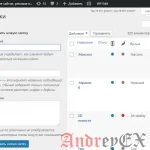
WordPress — Добавление меток
-Метка представляет собой небольшую информацию, которая прилагается к основному содержимому или посту для целей идентификации. Она рассказывает посетителям, о чем на самом деле пост. Если метка упоминается должным образом, то это очень легко помогает найти необходимый пост.Ниже приведены шаги, для Добавление меток в WordPress.Нажмите на Записи → Метки в WordPress. Отобразится страница Меток.Ниже приведены подробные сведения
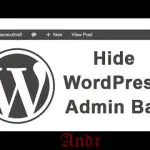
Как удалить панель администратора у подписчиков в WordPress
-Иногда мы хотим удалить панель администратора с интерфейсом веб — сайтов на основе роли пользователя и разрешения на своем сайте. В этом посте мы объясним, простые и легкие коды, как удалить админ панель в WordPress для роли пользователя.Показать панель администратора только для администратораИспользуйте приведенный ниже код в конце файла wp-content/themes/your-theme/functions.php. Этот код удалит панель администратора для всех
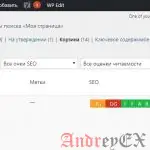
WordPress — Удаление страниц
-В этой главе мы научимся удалять страницы в WordPress.Ниже приведены шаги, чтобы удалить страницу в WordPress.Нажмите на Страницы → Все страницы в WordPress. Вы можете удалить «Моя страница» (которую мы создали в главе WordPress — Добавление страницы). При наведении курсора на страницу, появляются несколько вариантов команд ниже заголовка страницы. Нажмите на вариант Удалить, чтобы удалить страницу.Или же
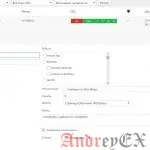
WordPress — Редактирование страницы
-В этой главе мы рассмотрим, как редактировать страницы в WordPress.Нажмите на меню слева Страницы → Все страницы в WordPress. Вы можете просматривать WordPress — Добавить запись (Страница «WordPress — Добавить запись» была создана в главе WordPress — Добавление Страницы). При наведении курсора на страницу, появятся несколько вариантов, которые будут отображаться ниже надписи. Есть два способа редактирования страницы, это: Изменить
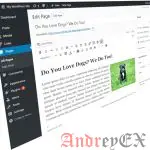
WordPress — Публикация страницы
-В этой главе мы рассмотрим Публикацию страниц в WordPress. Команда «Опубликовать» используется, чтобы сделать страницы доступными для всех пользователей, чтобы каждый пользователь мог просматривать данную страницу. Публикация новой страницы в WordPress является простым процессом.Ниже приведены шаги для публикации страниц в WordPress.Нажмите на Страницы → Добавить новую в WordPress, которую вы создали в предыдущей главе. Перейдете в редактор.

WordPress — Добавление страницы
-В этой главе мы рассмотрим, как добавлять страницы в WordPress. Добавление страниц похоже на добавление постов в WordPress. Страницы со статичным содержанием и зачастую не меняют отображаемую информацию.Ниже приведены простые шаги, для добавления страницы в WordPress.Нажмите на Все Страницы → Добавить новую. Вы получите страницу редактора, как показано на следующем скриншоте. Страница Редактор имеет две
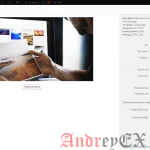
WordPress — Редактирование медиафайлов
-В этой главе мы рассмотрим, как Редактировать медиафайлы в WordPress. Вы можете управлять всей информацией о ваших медиафайлах, которые сохраняются в библиотеке мультимедиа.Ниже приведены шаги для редактирования медиафайлов в WordPress.Нажмите на левой вкладке меню Медиафайлы → Библиотека. Вы просматриваете список медиафайлов. Нажмите на элементе медиафайлов. Выберите одно изображение для редактирования и нажмите на него. Вам покажут страницу редактирования
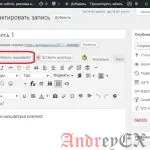
WordPress — Вставка медиафайла
-В этой главе мы рассмотрим, как вставить медиафайл в WordPress. Медиафайлы могут быть вставлены в ваши страницы или посты из библиотек, из локального хранилища или URL.Ниже приведены шаги для вставки медиафайла в WordPress.Откройте наш пост, созданный в главе WordPress — Добавить пост. Нажмите на кнопку Добавить медиафайл.Вы можете выбрать файлы из вкладке Библиотека файлов, как показано на следующем скриншоте:Информация

WordPress — Добавить медиафайл
-В этой главе мы рассмотрим, как добавлять медиафайлы на свой блог в WordPress. WordPress позволяет добавлять все виды мультимедийных файлов, таких как видео, аудио и изображений.Ниже приведены шаги для Добавления медиафайлов.Нажмите на Медиафайлы → Добавить новый в WordPress. Затем нажмите на опцию Выберете файлы, чтобы выбрать файлы из локального хранилища, как показано на следующем рисунке:Добавить медиафайлы, такие как изображения

WordPress — Библиотека мультимедиа
-В этой главе мы узнаем о библиотеке мультимедиа в WordPress. Медиа — библиотека состоит из изображений, аудио, видео и файлов, которые вы можете загрузить и добавить к содержимому при написании поста или страницы. Здесь вы можете просматривать, добавлять, изменять или удалять связанные объекты любых медиафайлов, если это требуется.Ниже приведены шаги, чтобы понять, что такое медиа —

Как добавить подменю в главное меню в панели администратора WordPress
-Это статья о совместном использовании с WordPress фрагментов, которые помогают вам при разработке пользовательских плагинов в WordPress. Здесь мы поделился, как добавить подменю под строкой меню в панели инструментов администратора WordPress.Используйте функцию add_management_page()в файле плагинов для добавления меню в меню инструментов. Эта функция, определенная в файле wp-admin/includes/plugin.php. См определение функции: function add_management_page( $page_title, $menu_title, $capability,

 (24 оценок, среднее: 4,42 из 5)
(24 оценок, среднее: 4,42 из 5)